电脑开机后桌面图标显示很慢怎么解决 电脑开机后桌面图标显示很慢如何解决
时间:2017-07-04 来源:互联网 浏览量:
今天给大家带来电脑开机后桌面图标显示很慢怎么解决,电脑开机后桌面图标显示很慢如何解决,让您轻松解决问题。
电脑开机后桌面图标显示很慢怎么办 电脑开机后桌面图标很久才能显示出来。我们在使用电脑的时候,总是会遇到很多的电脑问题。当我们在打开电脑的时候,电脑中的图标总是显示的很慢。那么我们应该怎么办呢?一起来看看吧。
1、按Win+R键,打开运行,输入regedit,点击确定。
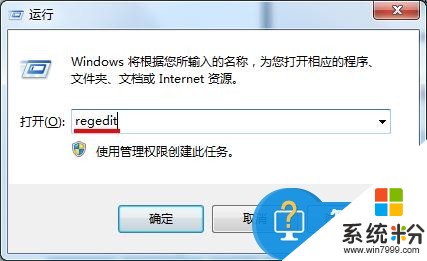
2、在打开的注册表编辑器窗口中,展开至HKEY_LOCAL_MACHINE/SOFTWARE/Microsoft/Windows/CurrentVersion/Explorer,在右侧查看是否有“Max Cached Icons”值,如果没有,则新建一个名为“Max Cached Icons”的字符串值。
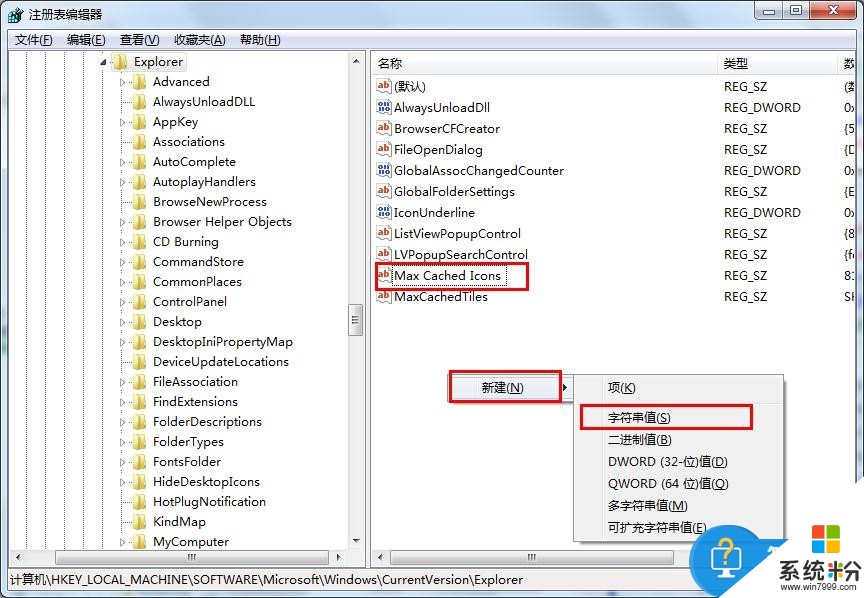
3、双击打开Max Cached Icons,将数据数值修改为“8192”,点击确定并重启计算机即可。

对于我们在遇到了电脑在开机以后图标显示的很慢,那么我们就可以利用到上面给你们介绍的解决方法进行处理,希望能够对你们有所帮助。
以上就是电脑开机后桌面图标显示很慢怎么解决,电脑开机后桌面图标显示很慢如何解决教程,希望本文中能帮您解决问题。
我要分享:
相关教程
- ·电脑开机后不显示桌面图标怎么解决? 修改注册表解决开机后不显示桌面图标的方法有哪些?
- ·电脑开机后不显示桌面是什么原因 电脑开机后无显示桌面怎么解决 电脑开机后不显示桌面是什么原因 电脑开机后无显示桌面怎么处理
- ·电脑开机后不显示桌面怎么解决 电脑开机后无法显示桌面的方法有哪些
- ·为什么电脑开机后图标等很久才显示 如何解决开机后很久才进入桌面的问题
- ·电脑桌面勾选了显示桌面图标仍然不显示该如何解决 电脑桌面勾选了显示桌面图标仍然不显示该怎么解决
- ·电脑开机后桌面什么都不显示怎么解决 电脑开机没有桌面显示怎么处理
- ·电脑怎么样连接无线网络连接 无线网络连接设置步骤
- ·lenovo电脑怎么调亮度 联想电脑屏幕亮度调节方法
- ·电脑怎么摄像头驱动 如何下载最新的电脑摄像头驱动程序
- ·鼠标滚轮不灵敏怎么修 鼠标滚轮无法滚动怎么办
电脑软件热门教程
- 1 sublime text2插件安装教程,|sublime插件怎麽安装
- 2 8k的纸打印机怎么设置 如何设置8K打印机的打印模式
- 3 百度输入法全角半角如何快速切换 百度输入法全角半角快速切换方法有哪些
- 4联想笔记本查看电脑的主机编号的最佳方法
- 5怎样使用腰果公考每日一题app做公务员考试真题 使用腰果公考每日一题app做公务员考试真题的方法有哪些
- 6无线网卡办理的步骤 无线网卡如何办理
- 7耳机如何关机 airpods怎么关机充电
- 8苹果手机怎么导入电话本和显示小圆圈。 苹果手机导入电话本和显示小圆圈的方法。
- 9手机WPS Office文档怎样插入文本 手机WPS Office文档插入文本框的方法
- 10截屏分享怎么取消默认分享应用 截图分享功能关闭方法
